Στις μέρες μας, ένας αυξανόμενος αριθμός ανθρώπων αφιερώνει περισσότερο χρόνο σε ηλεκτρονικές συσκευές, εξαρτώνται από το Διαδίκτυο και τις εφαρμογές για κινητά iPhone. Μπορεί να βρεθείτε να στέλνετε μηνύματα στον προϊστάμενό σας αντί να κάνετε αυτή την προσωπική συζήτηση ή να λαμβάνετε email στο τηλέφωνό σας που απαιτούν άμεση προσοχή όλη την ημέρα. Θα μπορούσατε επίσης να χρειάζεστε καλύτερα εργαλεία υπενθύμισης για εικονικά συμβάντα, όπως διαδικτυακές συναντήσεις Zoom. Με την αυξημένη χρήση εφαρμογών που μας βοηθούν να εργαζόμαστε από το σπίτι, πρέπει να προετοιμαστούμε για μεγαλύτερο αριθμό ειδοποιήσεων.
Όταν παρακολουθείτε αυτές τις καθημερινές ειδοποιήσεις στο iPhone σας, μπορεί να επιθυμείτε ορισμένες ειδοποιήσεις να εμφανίζονται διαφορετικά, να εμφανίζονται πιο συχνά ή να μην εμφανίζονται καθόλου. Αυτό το άρθρο θα περιγράψει πώς αυτές οι ειδοποιήσεις μπορούν να τροποποιηθούν ώστε να αντικατοπτρίζουν έναν πιο επαγγελματικό, επικοινωνιακό και ψυχαγωγικό χώρο, διευκολύνοντας τη διαχείριση των ειδοποιήσεων του iPhone σας.
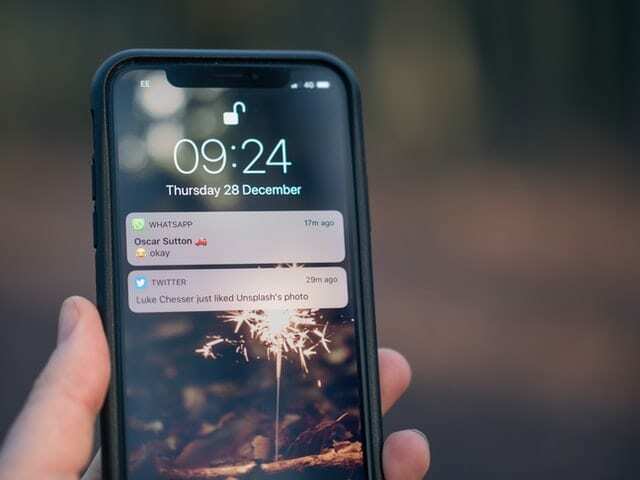
Περιεχόμενα
- Ειδοποιήσεις On/Off
- Στυλ ειδοποιήσεων
- Επιλογές
-
Να συμπεράνω
- Σχετικές αναρτήσεις:
Ειδοποιήσεις On/Off
Αφιερώνετε ώρες κάνοντας κύλιση στη ροή Tik Tok αφού λάβετε αυτήν την αρχική ειδοποίηση εργασίας; Σε ορισμένες περιπτώσεις, η πιο κρίσιμη πτυχή του σχεδιασμού ειδοποιήσεων του iPhone σας είναι να ελέγχετε ποιες εφαρμογές στέλνουν αρχικά ειδοποιήσεις push. Αυτό σας βοηθά να παραμένετε συγκεντρωμένοι σε εργασίες προτεραιότητας, απομακρύνοντας τον πειρασμό να κάνετε κύλιση σε αυτές τις ροές μέσων κοινωνικής δικτύωσης, εξαλείφοντας τις προτάσεις ειδοποιήσεων.
- Ανοιξε Ρυθμίσεις, το οποίο εμφανίζεται ως εφαρμογή στην Αρχική οθόνη.
- Πατήστε Ειδοποιήσεις, το οποίο έχει ένα κόκκινο εικονίδιο ακριβώς στα αριστερά της λέξης.
- Καθώς κάνετε κύλιση προς τα κάτω, θα δείτε τις εφαρμογές που έχουν ενεργοποιημένες τις ειδοποιήσεις. Πατήστε στις εφαρμογές για τις οποίες θέλετε να ενεργοποιήσετε ή να απενεργοποιήσετε τις ειδοποιήσεις.
- Απενεργοποιήστε τις ειδοποιήσεις κάνοντας εναλλαγή Να επιτρέπονται οι ειδοποιήσεις αριστερά. Αυτό προκαλεί την εξαφάνιση των άλλων επιλογών και η γραμμή εναλλαγής γίνεται γκρι. Από αυτό το σημείο και μετά, η εφαρμογή δεν θα σας στέλνει πλέον ειδοποιήσεις.
- Ενεργοποιήστε τις ειδοποιήσεις κάνοντας εναλλαγή Να επιτρέπονται οι ειδοποιήσεις δεξιά. Αυτό προκαλεί την επανεμφάνιση των άλλων επιλογών και η γραμμή εναλλαγής γίνεται πράσινη. Θα λαμβάνετε πλέον ειδοποιήσεις που θεωρείτε προτεραιότητα, όπως μηνύματα κειμένου, email και συζητήσεις Slack.
- Μπορείτε εύκολα να κάνετε εναλλαγή μεταξύ ενεργοποίησης ή απενεργοποίησης ειδοποιήσεων για μια δεδομένη εφαρμογή ανά πάσα στιγμή μέσω αυτής της δυνατότητας εναλλαγής.
Στυλ ειδοποιήσεων
Αφού διαπιστώσετε ότι θέλετε να ενεργοποιήσετε τις ειδοποιήσεις για μια συγκεκριμένη εφαρμογή, μπορείτε να προσαρμόσετε τον τύπο ειδοποίησης που λαμβάνετε όταν λαμβάνετε ειδοποίηση. Υπάρχουν πολλές επιλογές από τις οποίες μπορείτε να διαλέξετε.
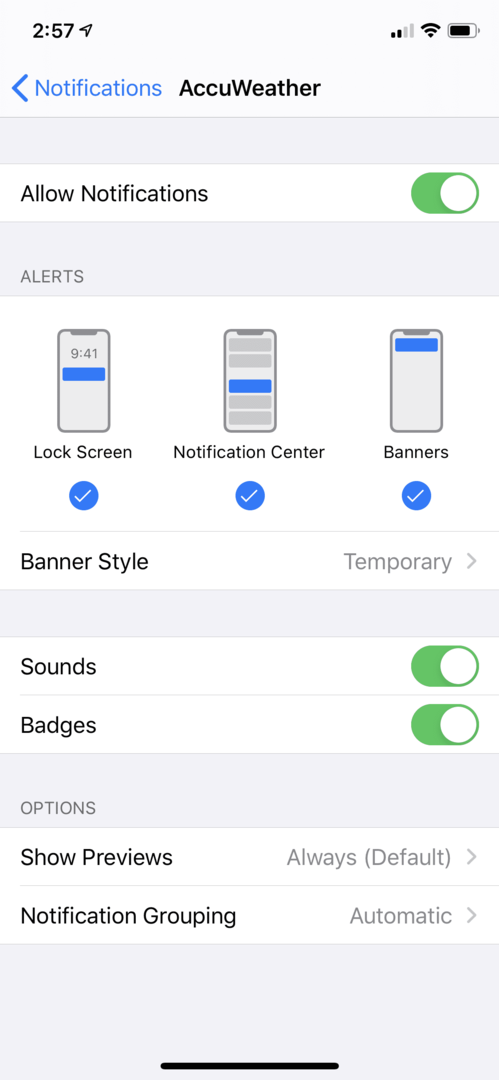
- Επαναλάβετε τα βήματα 1 έως 3 από Ειδοποιήσεις On/Off.
- Πριν προσαρμόσετε την ειδοποίηση, πρέπει να βεβαιωθείτε ότι Να επιτρέπονται οι ειδοποιήσεις είναι ενεργοποιημένο, εναλλάσσεται προς τα δεξιά. Εάν δεν συμβαίνει αυτό, αλλάξτε τη γραμμή ώστε να γίνει πράσινη.
- Από προεπιλογή, οι ειδοποιήσεις για την εφαρμογή εμφανίζονται και με τις τρεις επιλογές: Κλείδωμα οθόνης, Κέντρο ειδοποιήσεων, και Πανό. Να είστε σίγουροι ότι τα βλέπετε αυτά.
- Επιλέξτε και αποεπιλέξτε τις επιλογές για ειδοποιήσεις που θέλετε να λαμβάνετε. Για παράδειγμα, εάν θέλετε να βλέπετε ειδοποιήσεις από μια εφαρμογή αποκλειστικά στην οθόνη κλειδώματος, επιλέξτε μόνο την επιλογή Κλείδωμα οθόνης. Αν και υπάρχει ευελιξία στο πού μπορείτε να εμφανίσετε τις ειδοποιήσεις, είναι γενικά καλύτερο να επιλέξετε και τις τρεις ή να απενεργοποιήσετε εντελώς τις ειδοποιήσεις.
- Στη συνέχεια, κάντε κλικ στο Στυλ Banner. Έχετε την επιλογή να κάνετε τα banner προσωρινά ή μόνιμα. Το Persistent μπορεί να είναι χρήσιμο για μηνύματα ηλεκτρονικού ταχυδρομείου ή συμβάντα ημερολογίου που θέλετε να αναγνωρίσετε προτού εξαφανιστούν από την οθόνη. Αυτή η δυνατότητα χρησιμεύει ως χρήσιμη υπενθύμιση για σημαντικές ειδοποιήσεις.
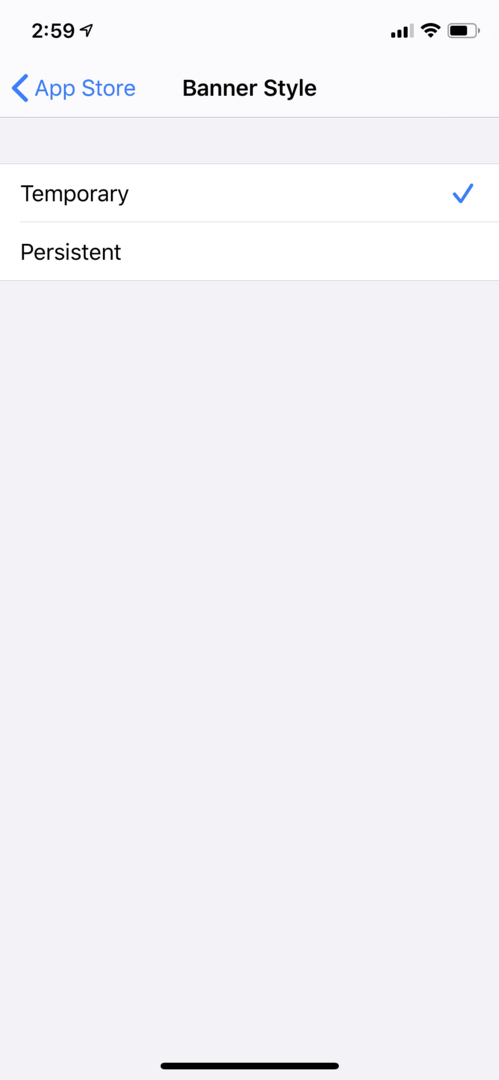
- Επιστροφή στην αρχική οθόνη ειδοποιήσεων εφαρμογής, έχετε επίσης την επιλογή να ενεργοποιήσετε και να απενεργοποιήσετε Ήχος και Σήματα. Ενεργοποίηση Ήχος θα ενεργοποιήσει το iPhone σας να αναπαράγει μια ηχητική ειδοποίηση όταν εμφανίζεται μια ειδοποίηση από μια εφαρμογή. Η απενεργοποίηση του ήχου θα καταργήσει αυτόν τον ήχο.
- Ενεργοποίηση Σήματα επιτρέπει στον αριθμό των μη αναγνωσμένων ειδοποιήσεων να εμφανίζεται στην επάνω δεξιά γωνία της αρχικής οθόνης. Η απενεργοποίηση των σημάτων καταργεί αυτήν τη μη αναγνωσμένη λειτουργία.
- Μπορείτε να προσαρμόσετε αυτές τις επιλογές όσο θέλετε ανά πάσα στιγμή.
Επιλογές
ο Επιλογές Η ενότητα των ειδοποιήσεων σάς επιτρέπει να κάνετε ακόμη περισσότερες προσαρμογές στις ειδοποιήσεις σας. Αυτά περιλαμβάνουν Εμφάνιση προεπισκοπήσεων και Ομαδοποίηση ειδοποιήσεων. Εξηγούνται λεπτομερέστερα στα ακόλουθα βήματα.
- Επαναλάβετε τα βήματα 1 έως 3 από Ειδοποιήσεις On/Off.
- Πριν από τη χρήση Επιλογές, πρέπει να ενεργοποιήσετε Να επιτρέπονται οι ειδοποιήσεις. Εάν δεν συμβαίνει αυτό, αλλάξτε τη γραμμή προς τα δεξιά ώστε να γίνει πράσινη.
- Κοιτάξτε ή μετακινηθείτε προς τα κάτω προς το τμήμα με την ετικέτα Επιλογές.
-
Εμφάνιση προεπισκοπήσεων αναφέρεται στην προεπισκόπηση της ειδοποίησης ή του email, η οποία εμφανίζεται όταν εμφανίζεται η ειδοποίηση. Για μηνύματα κειμένου, ίσως θέλετε να αλλάξετε τις προεπισκοπήσεις σε Όταν ξεκλειδώνεται ώστε το μήνυμα να παραμείνει ιδιωτικό μέχρι να ξεκλειδωθεί το iPhone. Έχετε επίσης την επιλογή να αφήσετε ενεργές τις Προεπισκοπήσεις Πάντα, που είναι η προεπιλογή ή αλλάξτε το σε Ποτέ.
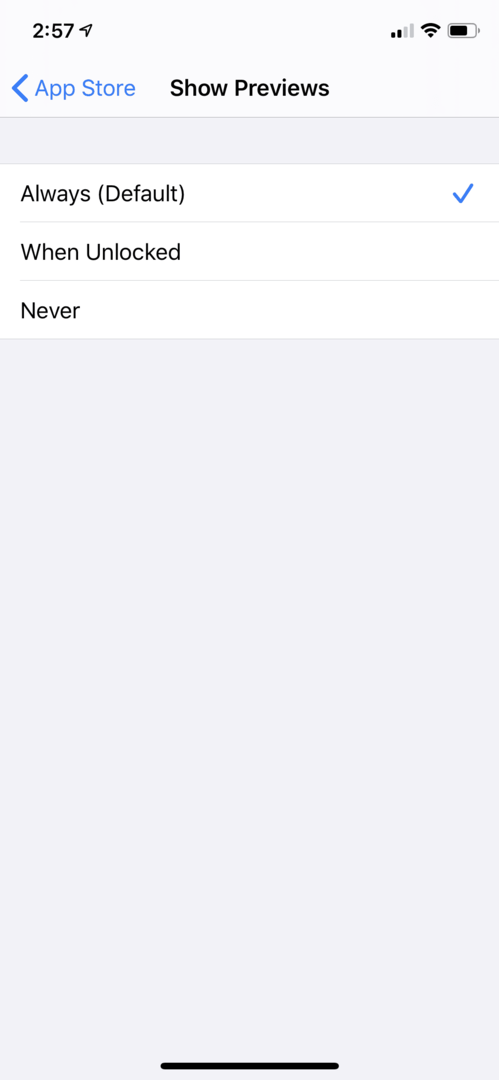
- Ομαδοποίηση ειδοποιήσεων αλλάζει τον τρόπο εμφάνισης αυτών των ειδοποιήσεων στο Κέντρο ειδοποιήσεων και στην οθόνη κλειδώματος. Αυτόματο λειτουργεί αρκετά καλά, καθώς ομαδοποιεί τις εφαρμογές και τις τοποθετεί σε μια χρονικά ευαίσθητη σειρά. Έχετε επίσης την επιλογή να ομαδοποιήσετε τις ειδοποιήσεις Με την εφαρμογή ή απενεργοποιήστε εντελώς τη δυνατότητα ομαδοποίησης.
Να συμπεράνω
Οι ειδοποιήσεις iPhone είναι ένα κρίσιμο μέρος της εμπειρίας χρήστη του iPhone σας. Η πραγματοποίηση αυτών των προσαρμογών και των αρχικών αλλαγών, όσο μικρές κι αν είναι, μπορεί να σας βοηθήσει να αυξήσετε την παραγωγικότητα και τον ηλεκτρονικό σας χώρο.